在Windows 10、Windows 11中,通过按下键盘的Win+PrintScreen快捷键来进行全屏幕截图后,截图默认保存在“用户>图片>屏幕截图“中(其中的中文名只是显示的名称,实际名称默认是C:\Users\<用户名>\Pictures\Screenshots)。在注册表中有两个位置与这组截图快捷键有关。
打开注册表编辑器,进入:
计算机\HKEY_CURRENT_USER\Software\Microsoft\Windows\CurrentVersion\Explorer\User Shell Folders
在该位置找到右侧的名称为”{B7BEDE81-DF94-4682-A7D8-57A52620B86F}“的可扩充字符串值,其内容(数值数据)就代表了截图默认保存的路径,该值默认为”%USERPROFILE%\Pictures\Screenshots“。
另一个位置是:
计算机\HKEY_CURRENT_USER\Software\Microsoft\Windows\CurrentVersion\Explorer
在该位置找到右侧的名称为”ScreenshotIndex“的DWORD(32位)值,其内容代表”下一次截图时保存的图片文件的文件名序号“。也就是截图后在截图所保存到的文件夹下看到的文件名为”屏幕截图(1).png“、”屏幕截图(2).png“等图片文件名中的数字1、2,如果”ScreenshotIndex“的DWORD(32位)值为3,则下一次截图所保存成的文件名就是”屏幕截图(3).png“。经过观察发现,该值会在每次截图后自动加1,即图片的序号会按顺序增加,且手动删除图片文件时该值不会改变。
如果希望更改每次快捷截图时的默认保存位置,除了修改上述第一个提到的注册表之外,还有个更简单的办法,在资源管理器进入用户文件夹,再进入用户文件夹下的”图片“文件夹,在”屏幕截图“文件夹上点击右键>属性,在属性顶部选项卡中选择”位置“,再点击”移动“即可修改保存位置。
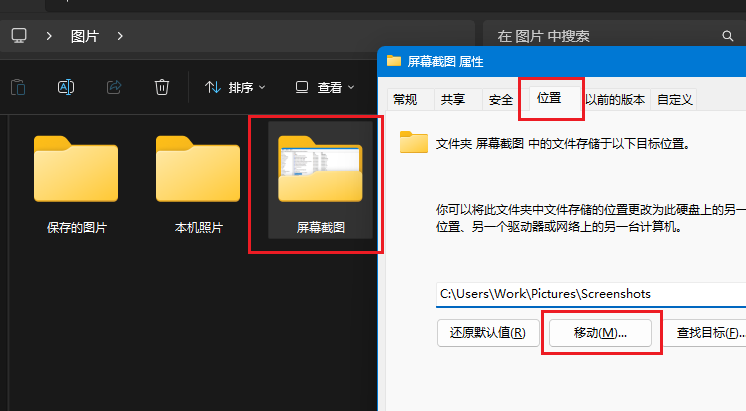
需要注意,如果是通过注册表直接修改保存路径,或者直接修改属性中的”位置“页面下方的路径文本(输入新路径后直接保存,而没有通过点击”移动“来修改文件夹),则要确保目标位置是实际存在的,如果不存在则要先手动新建文件夹改好名,否则截图会保存失败。